Win10桌面图片如何显示为缩略图?Win10桌面图片显示为缩略图的方法
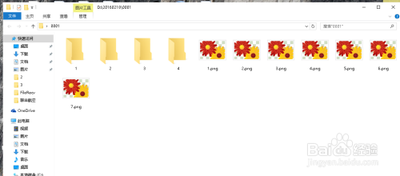
Win10桌面图片显示为缩略图的方法
方法一:通过文件夹选项设置
- 打开文件夹选项:
- 双击桌面上的“此电脑”图标,选择“查看”选项卡。
-
在“查看”选项卡中,点击“选项”进入文件夹选项设置。
-
取消勾选缩略图选项:
- 在文件夹选项对话框中,切换到“查看”选项菜单。
-
找到“始终显示图标,从不显示缩略图”选项,取消勾选前面的打勾,然后点击“确定”。
-
应用更改:
- 完成设置后,回到文件夹中(例如桌面),右键单击,在弹出的对话框中选择“查看”。
- 在查看下方选择“大图标”,这样桌面图片就会显示为缩略图形式。
方法二:通过系统属性设置
- 打开高级系统设置:
- 点击“开始”图标,输入“高级系统设置”并选择该选项。
-
进入系统属性的高级设置页面后,点击“性能”选项下的“设置”。
-
勾选显示缩略图选项:
- 在视觉效果页面中找到并勾选“显示缩略图,而不是显示图标”选项。
- 点击“应用”和“确定”选项完成设置。
方法三:通过控制面板设置
- 打开控制面板:
- 在Windows 10系统中,依次点击展开项:“开始”---“Windows系统”---“控制面板”。
- 在当前的查看窗口中,在高级设置的下拉选项中取消勾选“始终显示图片,从不显示缩略图”前面的勾选即可。
注意事项
- 如果设置后图片仍然不显示为缩略图,可能是因为某些文件格式不被系统支持。尝试更改图片格式后再查看是否能正常显示缩略图。
- 对于PDF文件等特殊类型的文件,可能需要单独设置其打开方式以显示缩略图。
通过以上方法,您应该能够在Win10系统中成功将桌面图片设置为缩略图显示,提高查找和浏览图片的效率。
本篇文章所含信息均从网络公开资源搜集整理,旨在为读者提供参考。尽管我们在编辑过程中力求信息的准确性和完整性,但无法对所有内容的时效性、真实性及全面性做出绝对保证。读者在阅读和使用这些信息时,应自行评估其适用性,并承担可能由此产生的风险。本网站/作者不对因信息使用不当或误解而造成的任何损失或损害承担责任。
